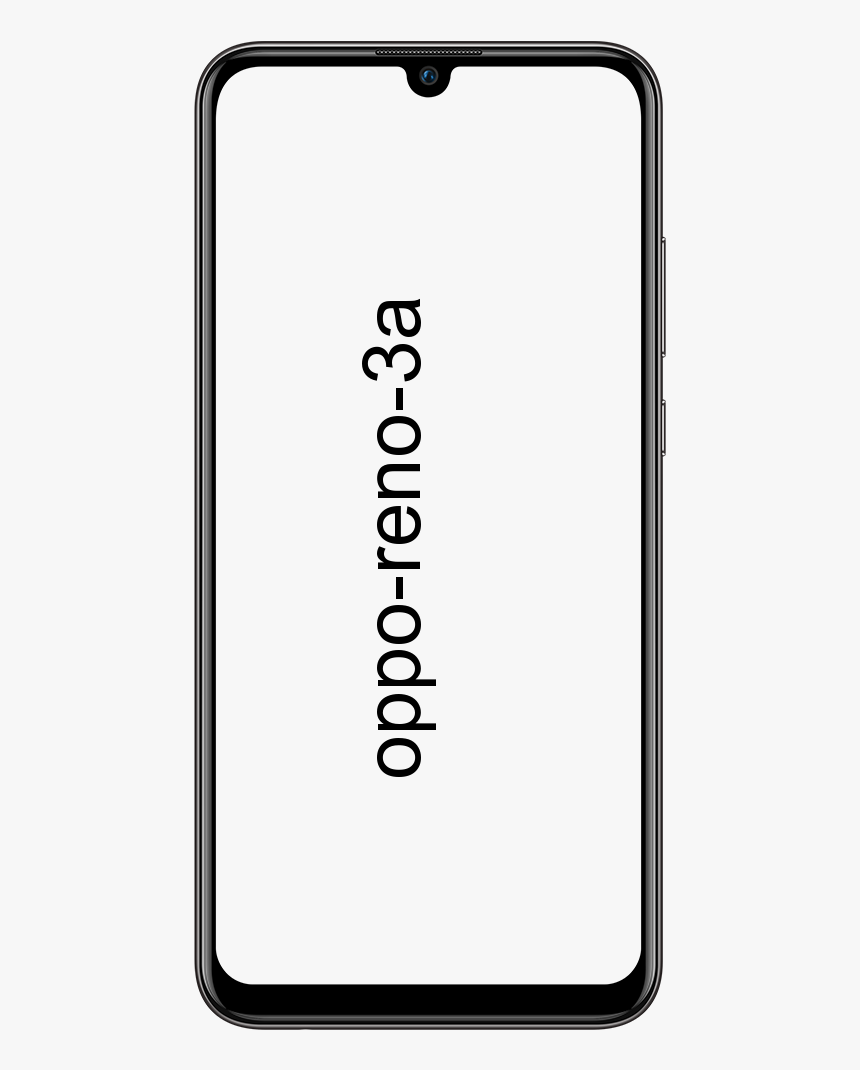Android Photo Editor Na May Suporta ng Layer
Naghahanap ka ba para sa isang android photo editor na may suporta sa layer? Kung oo, sumisid sa ibaba. Nagbibigay ang Android ng maraming mga application sa pag-edit ng imahe. Gayunpaman, ang ilan sa kanila ay hindi maaaring suportahan ang mga layer tulad ng Photoshop na ginagawang kumplikado itong gamitin kapag nais mong manipulahin ang larawan upang matugunan ang iyong mga kinakailangan. Kaya't kung nais mong harapin iyon, halika kumuha tayo ng ilan sa mga pinakamahusay na application ng alternatibong Photoshop para sa Android na magkatugma sa mga layer.
Android Photo Editor Na May Suporta ng Layer:
Ito ang pinakamahusay na Android Photo Editor na may Layer Support:
Paghalo ng Adobe Photoshop

Alam nating lahat na ang Adobe ay may isang mobile app na kilala bilang Photoshop Express na maaaring gumawa ng magaan na pag-edit ng larawan, hindi nito masuportahan ang mga layer. Kung nais mong harapin iyon, naglunsad ang Adobe ng isa pang app na kilala bilang Photoshop Mix na maaaring suportahan ang mga layer na katulad ng bersyon ng desktop. Pangunahin na naglalayong ang app sa mga litratista na nais na gumawa ng ilang mga instant na pag-edit o pagpapahusay bago ibahagi ito sa iba. Tulad ng naturan, maaari mo ring ayusin ang kaibahan, mga kulay, magdagdag o burahin ang mga filter, dagdagan ang buo o isang piling lugar, timpla, kontrol ng pagkalipong, lumikha ng mga maskara, atbp Gayunpaman, maaaring suportahan ng app ang mga layer, maaari mo ring i-cut at isama ang iba't ibang mga larawan isa gamit ang iba't ibang mga layer.
Ang bagay na ginagawang espesyal ang Photoshop Mix ay ang madaling UI at mga layer. Gayundin, ang bawat pagpipilian ay maaaring ma-access, at ang pagdaragdag ng mga layer ay napakadali tulad ng pag-click sa isang solong Magdagdag ng icon. Gayundin, sinasabi, kahit na maaari ka ring magdagdag ng mga layer sa Photoshop Mix, limitado ka sa 5 mga layer sa kinakailangang oras. Bukod dito, nais mong mag-sign in gamit ang iyong Adobe ID upang magamit ang application.
Kung hindi mo alintana ang dalawang paghihigpit na ito, dapat mong subukan ang Adobe Photoshop Mix at tingnan kung umaangkop ito sa iyong mga kinakailangan. Pagkatapos ng lahat, libre ito.
Gastos: Ang app ay walang gastos ngunit kailangan kang mag-sign in gamit ang iyong Adobe ID upang magamit ang app. Kung wala kang isang Adobe ID, maaari kang mag-sign up nang libre.
Android Photo Editor - PicsArt Photo Studio
Ang PicsArt Photo Studio ay isa pang sikat na software sa pag-edit ng larawan para sa Android na mayaman sa mga tampok at mayroong isang malaking pamayanan sa YouTube. Siyempre, ang application ay maaari ring magkatugma sa mga layer ngunit ang pagiging isang mobile app ay papalapit sa tampok na ibang-iba sa Photoshop Mix. Pagkatapos mong mai-edit ang isang larawan, maaari kang magdagdag ng labis na mga imahe, larawan, o teksto, at awtomatiko itong ginagamot bilang indibidwal na mga layer hanggang sa mai-save mo ang larawan.
Kung nais mong maayos na gamitin ang pagpapaandar ng mga layer at makuha ang karamihan nito, nais mong piliin ang Iguhit pagpipilian Mula doon maaari ka ring lumikha ng mga indibidwal na layer tulad ng kinakailangan, paganahin o huwag paganahin ang mga ito, lumikha ng mga mask, timpla, atbp. Ang pinakamahusay na bagay ay, awtomatikong nai-save ng app ang iyong trabaho, walang paghihigpit sa kung gaano karaming mga layer ang maaari mong likhain. Ngunit maaari mong baguhin ang mga layer o isa-isang timpla ayon sa kinakailangan. Maraming iba pang mga tampok ng application ang nagsasama ngunit hindi limitado sa kakayahang lumikha ng clipart, mga sticker, built-in na frame, background, filter, callout, kakayahang gumawa ng mga epekto na istilong Prisma na pinalakas ng AI, at marami pa.
Kung naghahanap ka para sa isang photo editor app na katugma sa transparency at mga layer, pagkatapos ay dapat mong subukan ang PicsArt.
Presyo: Ang app ay libre at naglalaman ng mga ad. Gayunpaman, nagbibigay din ang app ng mga in-app na pagbili para sa mga bagay tulad ng clipart, mga premium sticker, atbp.
Android Photo Editor - Pixlr

Gumagamit kami ng Pixlr sa isang libreng tool tulad ng Microsoft Paint 3D, o higit sa mga libreng nada-download na programa tulad ng GIMP. Pero bakit? Ang pangunahing dahilan ay iyon Pixlr nakaupo sa isang hindi nakakagulat na gitnang lupa. Gayundin, mayroon itong maraming mga tool at higit na napapasadyang kaysa sa Windows Paint 3D. Gayundin, wala itong pagiging sopistikado, pagiging kumplikado, at mahirap na mga tool ng GIMP. Bilang kahalili, ang Pixlr ay isa ring tagapamagitan ng editor ng larawan ng nagsisimula, ngunit ang mga tagapamagitan ay maaaring lumikha ng mga nakagaganyak na mga resulta kung mayroon silang talento at kaalaman.
maraming mga pagkabigo sa pag-login mula sa iyong network
Sinusuportahan ng Pixlr ang maraming mga aparato. Maaari mo ring mai-install o i-download ang Pixlr Express sa mga aparatong iPad, iPhone, at Android
Ang Pixlr ay halos kapareho ng mas naunang PicsArt ng app. Iyon ay, ang parehong mga app ay may maraming mga tampok na nakatago sa isang simpleng interface at maaaring tugma sa pag-edit ng layer. Bagaman, bukod sa PicsArt, hindi namin hinanap ang suporta para sa transparency sa Pixlr.
Mga Tool ng Pixler:
I-edit ang Mga Larawan Gamit ang Pixlr Paggamit ng Mga Tool - Narito kung paano:
CROP (C)
Ang salitang Crop ay nangangahulugang 'Gupitin o muling i-frame ang mga bahagi' ng iyong imahe. Gayunpaman, maaari mong i-snip ang mga bahagi ng iyong mga larawan, o itakda itong mas malaki (mas malaki) at magdagdag ng isang frame.
Lipat (V)
Pinapayagan ka ng tool na ito na ilipat ang mga bagay sa paligid ng canvas. Halimbawa, habang sumusulat ng isang piraso ng teksto, maaari mo itong ilipat gamit ang tool na ito.
MARQUEE (M)
Ang ilang mga larawan ay binuo sa mga layer, at maaari kang pumili ng mga layer gamit ang tool na ito habang iniiwan ang iba pang mga layer na hindi napili. Ito ay lubos na madaling gamiting para sa pagkopya ng mga bahagi ng isang imahe upang i-paste sa ibang lugar.
LASSO (L)
Maaari mo ring piliing pumili ng mga bahagi na hindi madaling mapili gamit ang isang kahon. Nagbibigay-daan sa iyo ang LASSO na mag-free-draw kung ano ang gusto mong piliin.
WAND (W)
Ang WAND ay halos kapareho sa isang tool sa marquee, ngunit na-hit mo lang ang mga elemento na nais mong piliin.
PENCIL (WALANG SHORTCUT)
Maaari kang gumuhit sa mga larawan freehand gamit ang tool na ito. Maaari ka ring pumili sa pagitan ng iba't ibang mga iba't ibang uri ng lapis.
BRUSH (B)
Tulad ng tool sa lapis, ngunit maaari kang pumili mula sa isang hanay ng iba't ibang mga uri ng brush na nag-aalok ng iba't ibang mga lapad ng brush, opacity, at iba pa.
Burahin (E)
Maaari mong burahin ang mga elemento mula sa mga layer gamit ang tool na ito. Bukod sa pambura ng MS Paint, nababago mo ang tool na burahin na ito upang maalis lamang ang isang manipis na layer ng isang elemento at maiiwan ang isang partikular na opaque na imahe sa likuran.
Tandaan: Maraming iba pang mga tool ngunit ang ilan sa mga ito ay nabanggit dito!
Multi-Layer - Photo Editor
Kung naghahanap ka para sa isang kumpletong app sa pag-edit ng larawan na may pinakamahusay na suporta para sa mga layer pagkatapos narito ang Multi-Layer Photo Editor para sa iyo. Gayundin, maaari mong sabihin sa pamamagitan ng pangalan, maaari mo ring i-edit ang iyong mga imahe, larawan, at maraming iba pang mga imahe sa iba't ibang mga layer. Ang apps UI ay mayaman sa tampok habang napaka-simple o madaling gamitin para sa mga nagsisimula. Katulad ng Photoshop Mix, maaari ka ring magdagdag ng mga layer sa isang solong pag-click lamang. Kapag naidagdag, maaari mo lamang ilipat ang mga indibidwal na layer sa background o harapan sa pamamagitan ng pag-drag at pag-drop sa kanila, manipulahin ang mga indibidwal na layer na may isang pagpipilian ng mga tool tulad ng mga anino, mga frame, transparency, gradients, pahalang o patayong pag-flipping, mga mode ng pagsasama, magic wand, pambura ng background , maskara, atbp.
Bukod sa dalawang apps sa itaas na PicsArt o Photoshop Mix, maaari kang magpasimula sa isang blangko na canvas o may isang umiiral na larawan o larawan upang simulan ang pag-edit. Ang pinakamahusay na tampok na Multi-Layer Photo Editor ay maaari itong mai-save o mag-import ng mga larawan nang direkta mula sa o sa iyong lokal na network sa internet.
pinakamahusay na file manager para sa mga bintana 10
Gastos: Ang base app ay ganap na libre, naglalaman ng mga ad, at ilang kamangha-manghang mga tampok tulad ng mga mode ng pagsasama, mga maskara sa pagpili, at resolusyon ng pasadyang output ay nasa likod ng paywall. Maaari mo ring mapupuksa ang mga ad at i-unlock ang mga premium na tampok gamit ang isang in-app na pagbili na nagkakahalaga sa iyo ng humigit-kumulang na $ 7.
Byte Mobile - Editor ng Larawan

Ang Byte Mobile's Image Editor ay ang pinakamahusay na software sa pag-edit ng imahe na sumusuporta sa photoshop tulad ng mga layer. Ang application ay napaka-simple, magaan, at madaling gamitin. Sa katunayan, ang app ay magkapareho sa Multi-Layer Photo Editor ngunit hindi ito mayaman sa tampok. Sinabi na, ang anumang nais mong idagdag tulad ng mga sticker, frame ng larawan, hugis, guhit, imahe, atbp, ay awtomatikong idinagdag sa bagong layer.
Katulad ng iba pang mga app, maaari mo ring manipulahin ang bawat isa at bawat indibidwal na layer gamit ang mga pagpipilian sa paghahalo, pasadyang mga kulay, opacity, pagguhit, materyal, ilaw, atbp. Kung nais mo, maaari mong piliin ang pagpipiliang Iguhit at simulan ang isang guhit. Siyempre, maaari kang gumamit ng mga layer o lumikha bilang at kung kinakailangan sa mode na Pagguhit.
Lahat sa lahat, kung naghahanap ka para sa isang magaan na software sa pag-edit ng imahe na maaaring magkatugma sa layer maaari mong subukan ang Byte Mobile.
Gastos: Ang app ay libre at naglalaman ito ng mga ad. Kung nais mo, maaari mong burahin ang mga ad gamit ang isang in-app na pagbili ng $ 0.99.
Mga PhotoLayer
Sa lahat ng mga application na ibinahagi dito, ang PhotoLayers ay isa sa pinakamadali o pinakasimpleng sa mga tuntunin ng parehong interface o tampok ng gumagamit. Ang app ay naglalayong sa mga nais na lumikha ng mabilis ngunit detalyadong mga photomontage ibig sabihin, lumikha ng pinagsamang potograpiya pagkatapos ng paggupit, magkakapatong, at pagdikit ng iba't ibang mga larawan sa isa. Ang pagiging isang madaling app na may isang nakatuon na target na madla, hindi mo makuha ang lahat ng mga tool na nakikita mo sa mga nasa itaas na application. Gayunpaman, mayroon ding lahat ng mga pangunahing pagpipilian ang PhotoLayers tulad ng mga layer, anino, pagwawasto ng kulay, pagbabago ng laki, flipping, rotating, cutting, masking, atbp.
Ang pinakamagandang bagay tungkol sa application application na ito ay nagbibigay ito sa iyo ng pag-access sa isang simple ngunit detalyadong artikulo mismo sa home screen na nagpapakita ng iyong ginagawa gamit ang app. Kaya, kung ikaw ay nasa mga photomontage o superimpose kung gayon ang PhotoLayers ang pinakamahusay na pagpipilian.
Gastos: Ang app ay libre at naglalaman ng mga ad.
Canva
Ang Canva ay medyo iba sa lahat ng mga application na ibinahagi sa listahang ito. Sa iyon, hindi ito ang iyong mas matandang software sa pag-edit ng larawan at naglalayong lumikha ng mga kamangha-manghang mga poster, disenyo, banner ng blog, banner ng social media para sa Twitter, Facebook, Instagram, atbp Maaari ka ring mag-disenyo ng mga kard, paanyaya, at mga collage ng larawan. Ang Canva ay may isang malaking library ng mga larawan ng stock, na katugma sa mga pasadyang template o palalimbagan. Siyempre, sinusuportahan nito ang mga layer at maaari mo ring manipulahin ang mga ito gamit ang mga pangunahing tool tulad ng pag-flip o pagbabago ng laki.
Ang Canva ay hindi para sa ating lahat ngunit kung naghahanap ka upang lumikha ng mga banner, poster, at card pagkatapos ay para sa iyo ang Canva.
Pagpepresyo: Ang Canva ay libre ngunit nag-aalok ito ng mga pasadyang template, background, atbp, bilang mga in-app na pagbili. Maaari mo ring gamitin ang mga libre o gumawa ng sarili mo kung hindi mo nais na magbayad.
Iyon lang ang tungkol dito.
Konklusyon:
Narito ang lahat tungkol sa Android Photo Editor. Ito ang ilan sa mga pinakamahusay na editor ng imahe na tulad ng Photoshop para sa Android na katugma sa transparency o mga layer. Gustung-gusto ko ang PicsArt, dahil sa malaking mga tutorial sa pamayanan at video na magagamit sa YouTube. Sa kasamaang palad, ang ilang mga editor ng imahe na batay sa layer ay hindi maaaring suportahan ang mga larawang RAW. Kaya, para sa hangaring ito, maaari mong gamitin ang SnapSeed o Adobe Photoshop Express.
Magkomento sa ibaba na ibinabahagi ang iyong mga mungkahi at saloobin tungkol sa nabanggit na mga alternatibong Photoshop para sa Android.
Basahin din: